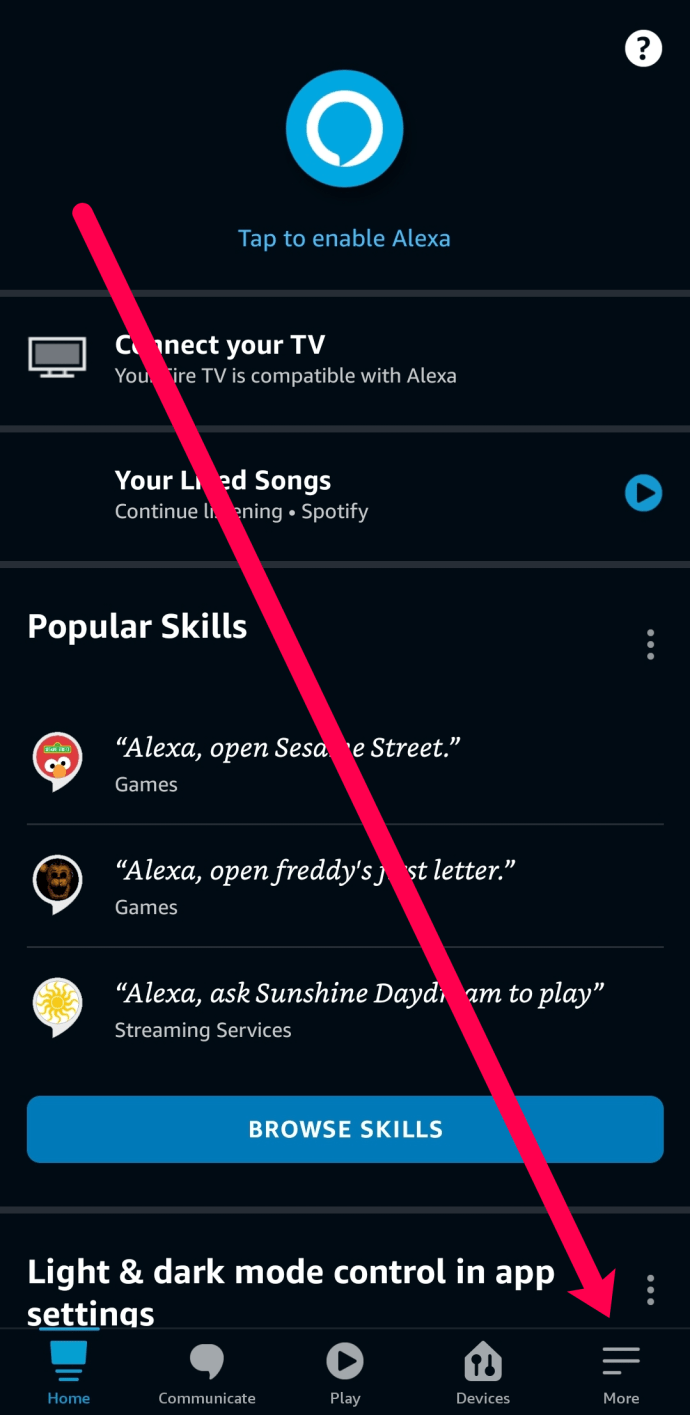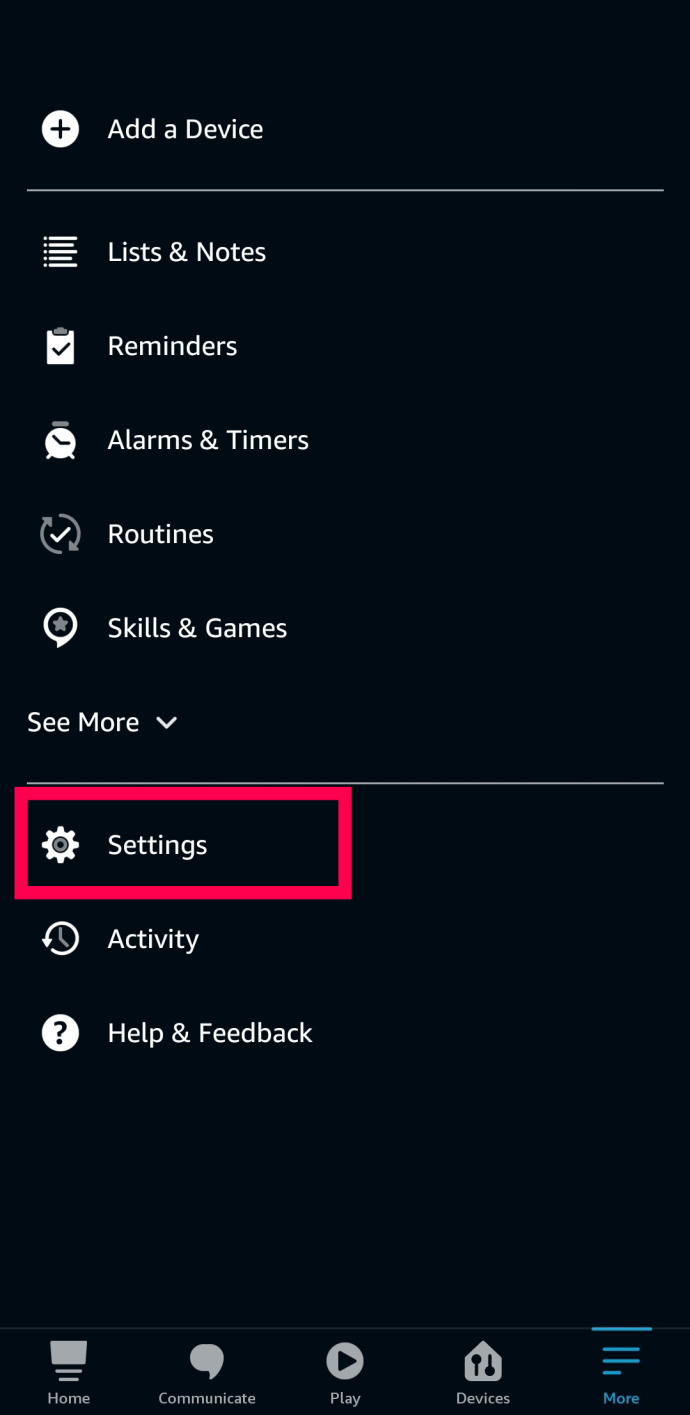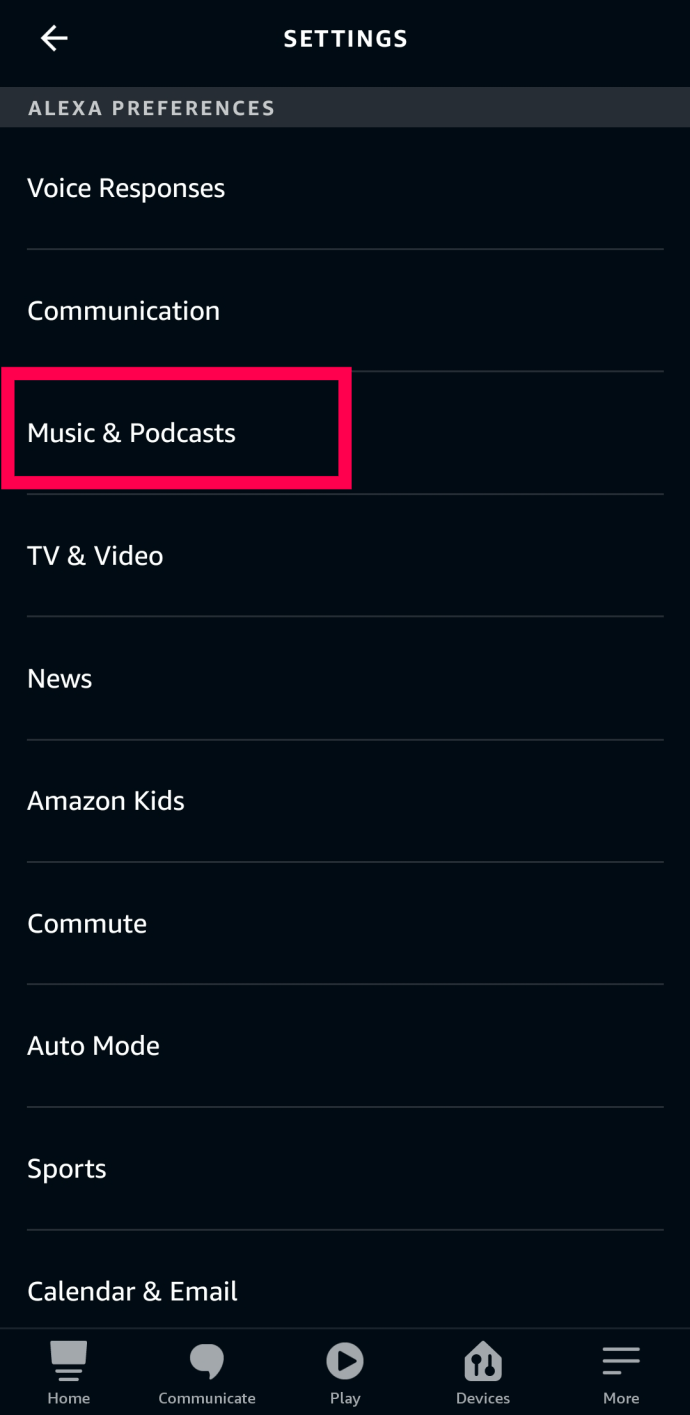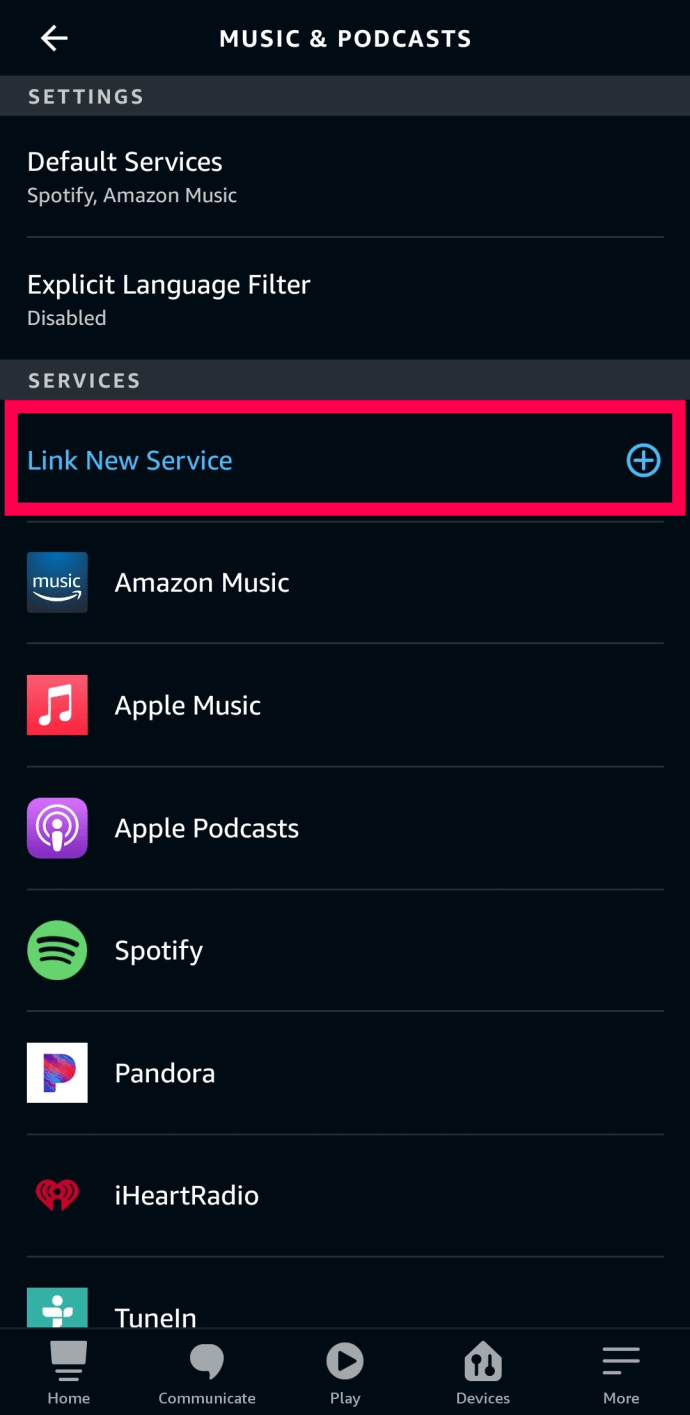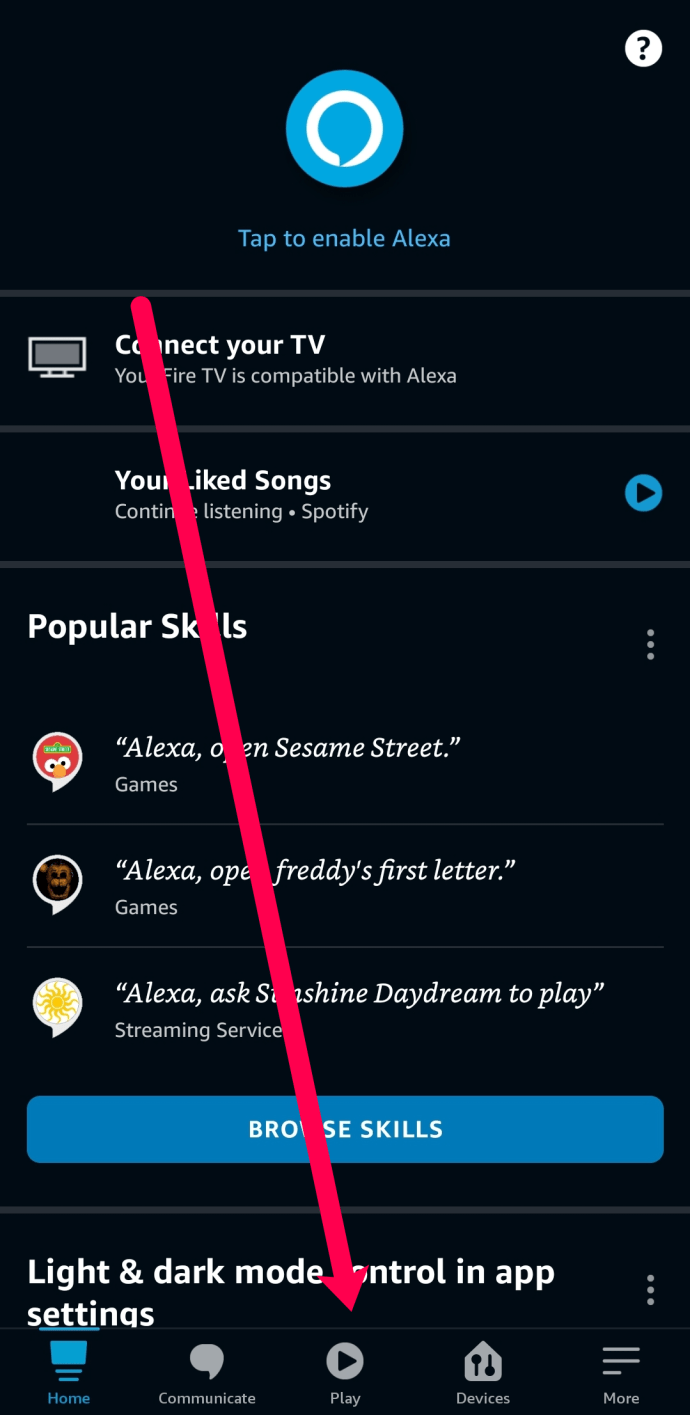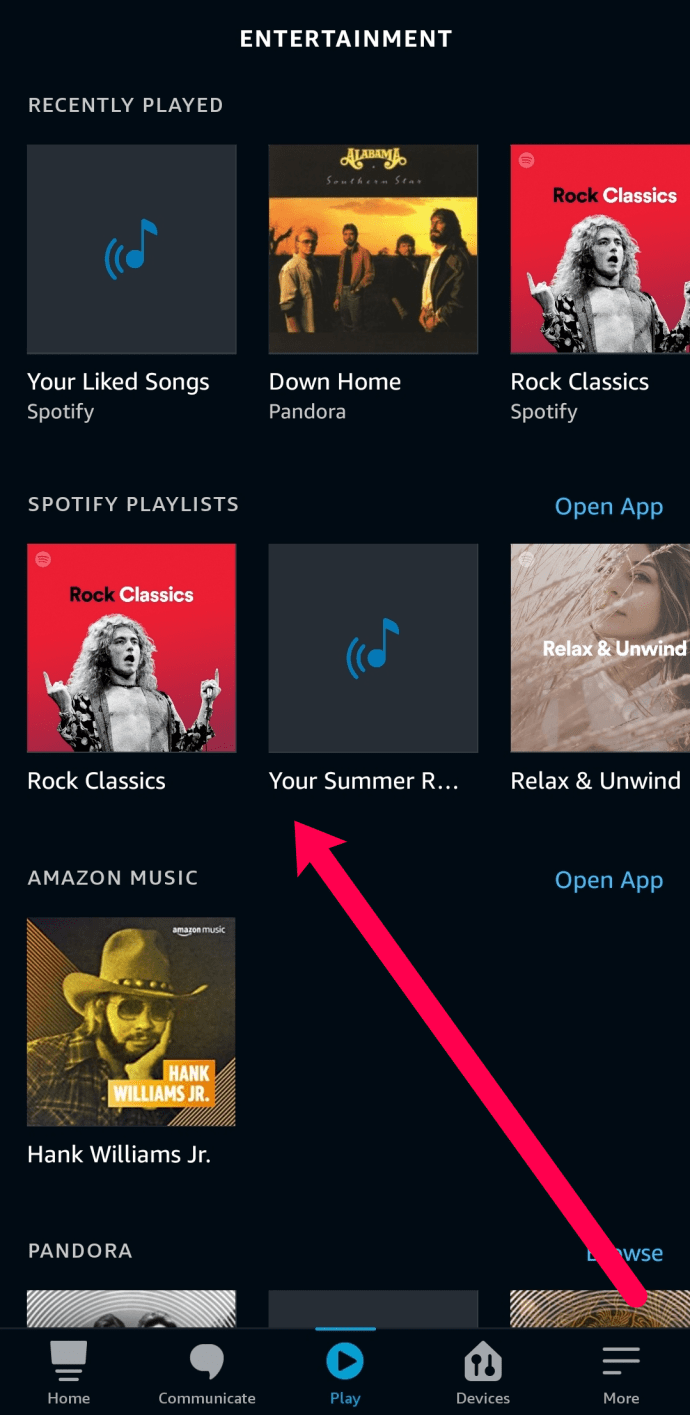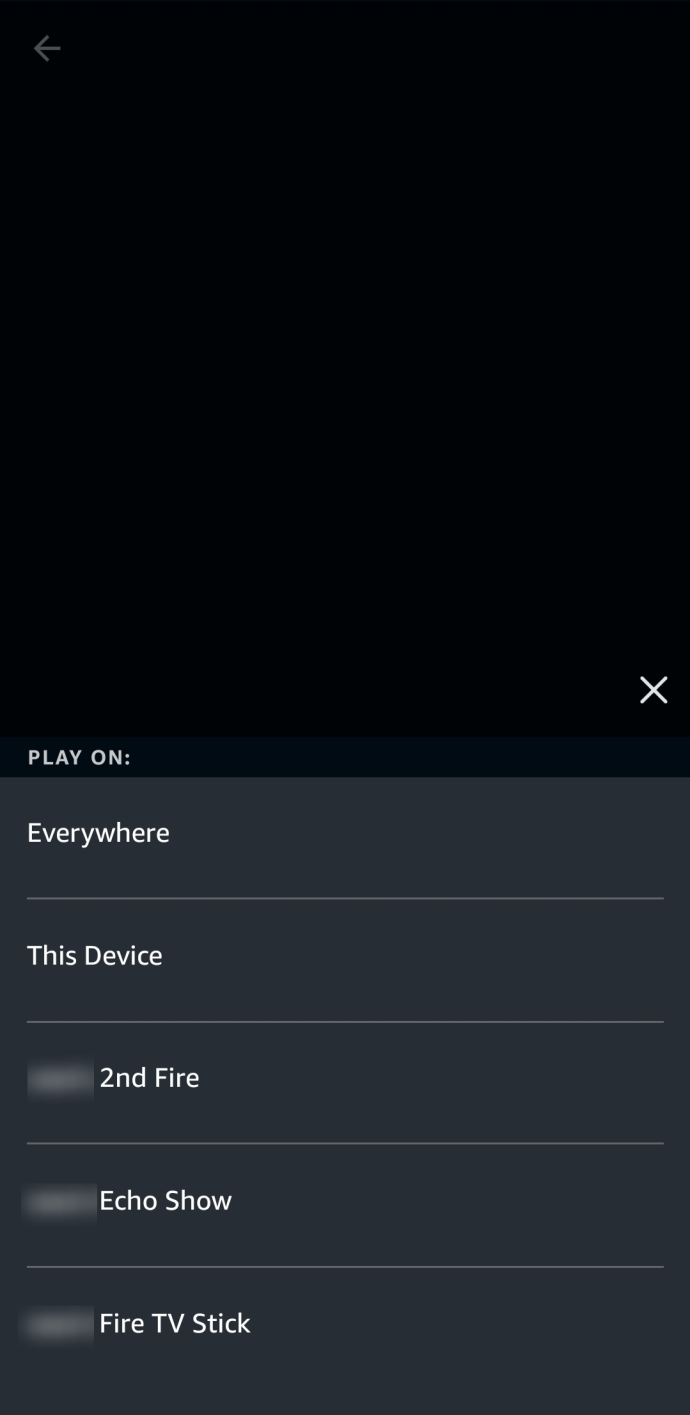Интеграция Spotify и Alexa - это брак, заключенный на небесах. Вы можете слушать любимую музыку, подкасты и плейлисты, не поднимая пальца. Если есть какие-то настройки, чтобы все это работало.
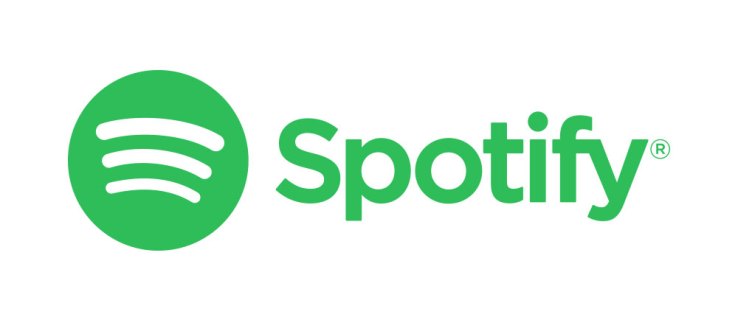
Тем не менее, связать два приложения просто. В этой статье мы проведем вас через весь процесс на каждом этапе. Кроме того, в конце есть несколько бонусных советов, чтобы в полной мере воспользоваться преимуществами интеграции.
Прежде чем ты начнешь
Для синхронизации Spotify и Alexa вам потребуется премиум-аккаунт на Spotify. Что еще более важно, вам нужен динамик с поддержкой Alexa, который поддерживает потоковую передачу из этого музыкального приложения.
Владельцам Amazon Echo не о чем беспокоиться, поскольку каждая модель поддерживает потоковую передачу Spotify. То же самое и с некоторыми другими динамиками, такими как Sonos One, но это не общее правило. Лучше дважды проверить, прежде чем продолжить.
Важная заметка: В этой статье предполагается, что вы уже настроили свой умный динамик и вошли в Spotify и приложение Alexa.
Связывание Alexa и вашей учетной записи Spotify
Первое, что нужно сделать, это установить Spotify в качестве музыкального проигрывателя по умолчанию для Alexa. Вот необходимые шаги.
- Запустите приложение Alexa и нажмите значок гамбургера в верхнем левом углу экрана.
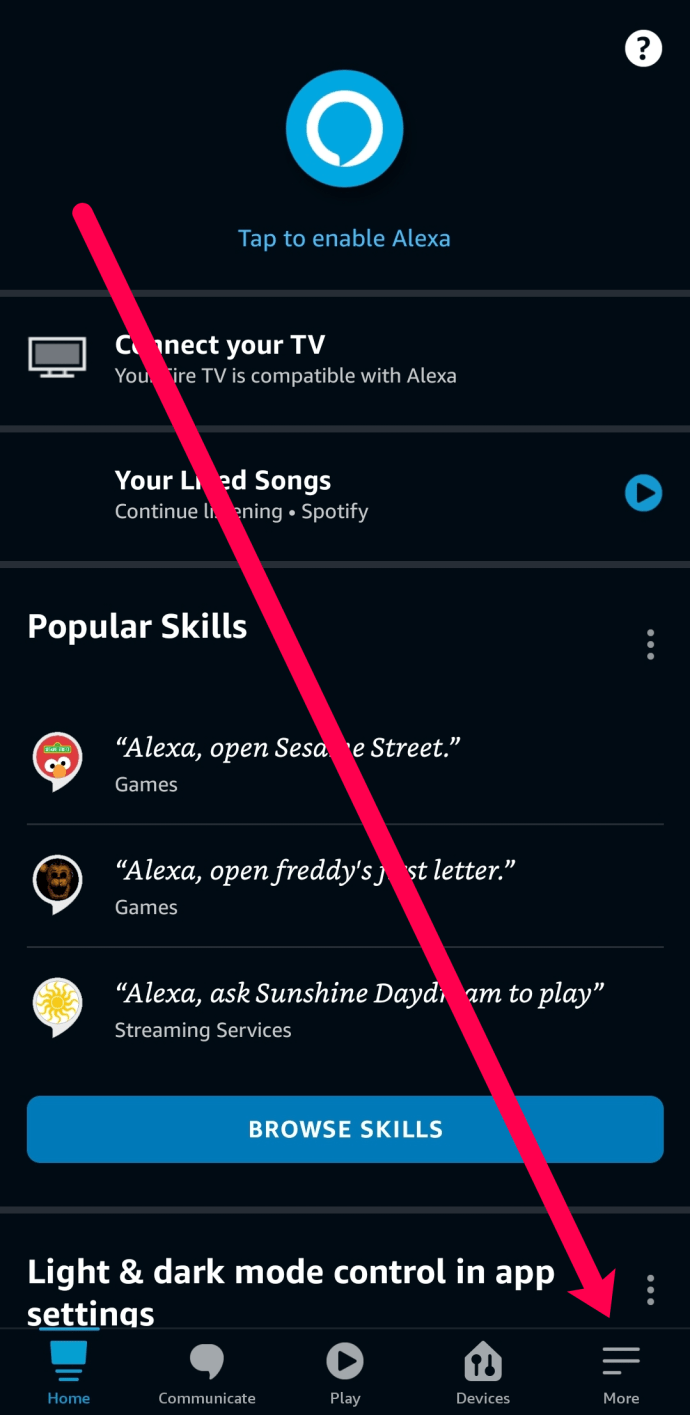
- Нажмите «Настройки» в нижней части выдвигающегося меню.
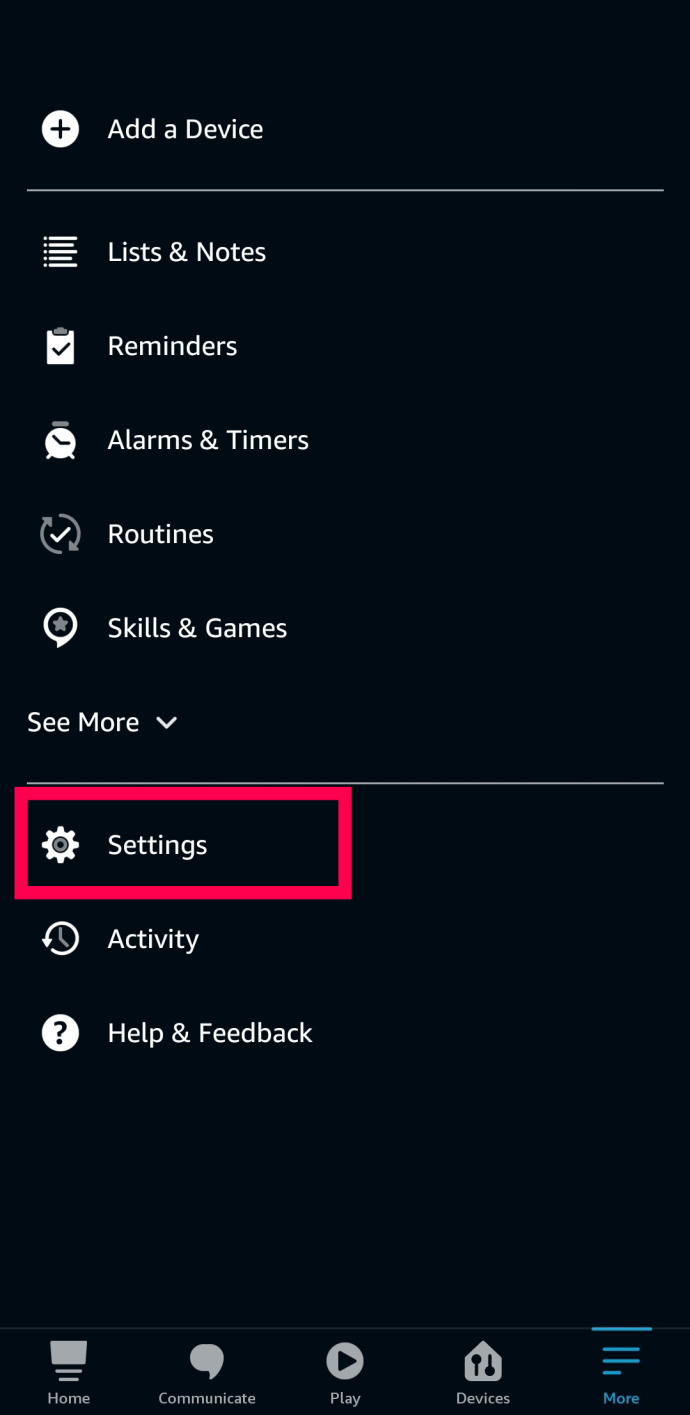
- Зайдя в меню настроек, выберите «Музыка и подкасты» на вкладке «Настройки Alexa».
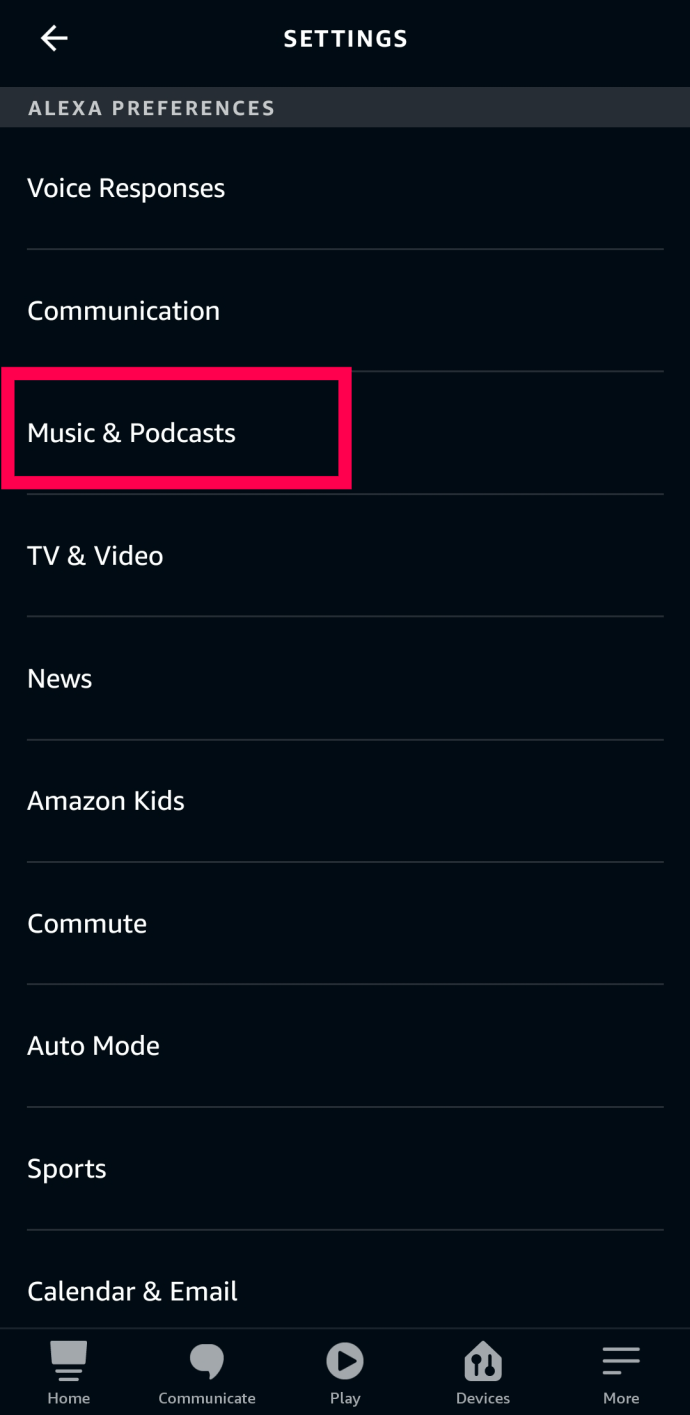
- В верхней части меню «Музыка» есть опция «Связать новую службу». Нажмите на него и выберите эскиз Spotify в следующем окне.
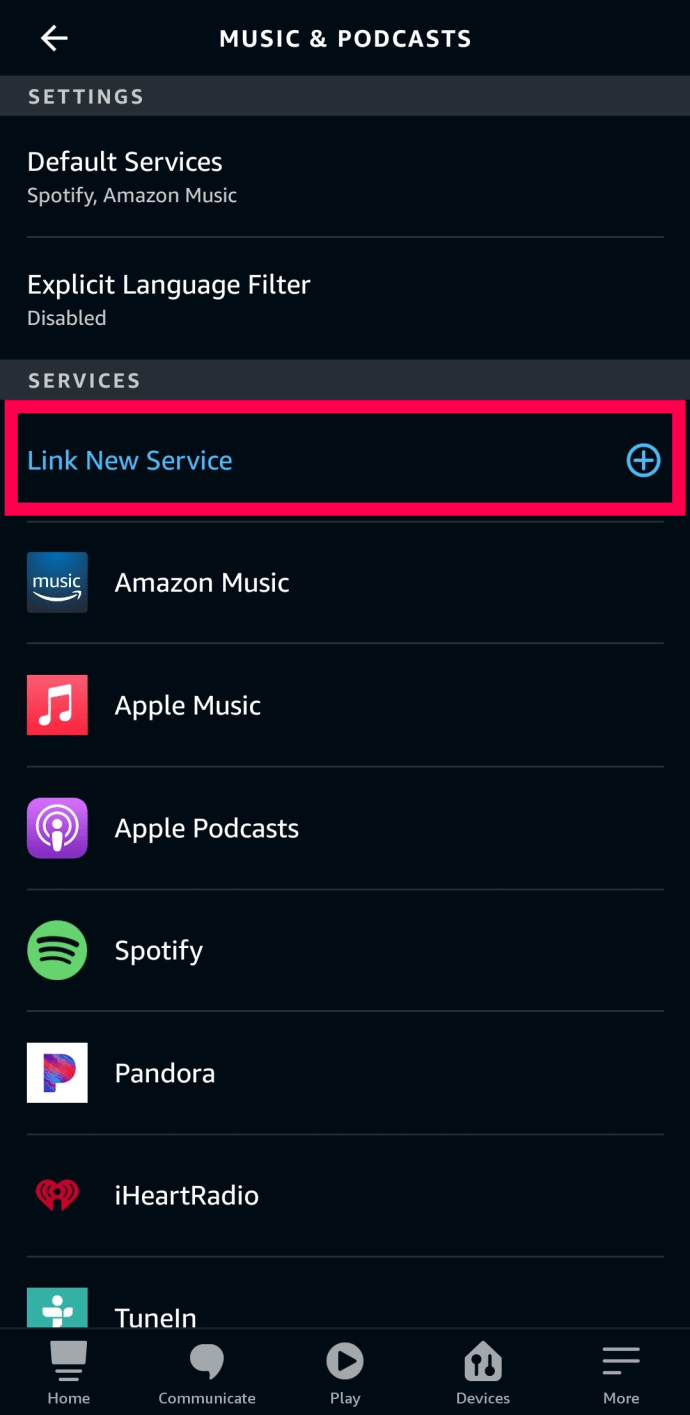
- Затем войдите в свою учетную запись Spotify через Facebook или свою электронную почту. Теперь нажмите ОК в следующем окне, чтобы продолжить.
- Когда вы входите в систему, появляется экран с просьбой разрешить Alexa доступ к Spotify. Выберите Разрешить, и появится всплывающее окно с сообщением об успешном подключении учетных записей.
- Теперь нажмите значок X в правом верхнем углу экрана, чтобы выйти из этого меню.
- Снова откройте вкладку «Музыка» в приложении Alexa; Spotify отображается с именем вашей учетной записи в настройках учетной записи.
- Затем нажмите кнопку «Службы по умолчанию» и выберите Spotify в разделе «Музыкальная библиотека по умолчанию». Синяя галочка означает, что вы успешно выбрали приложение.

- Когда вы закончите, выберите Готово, и все готово.
Заметка о Spotify Alexa Skill
Вы можете загрузить и включить навык Spotify для использования на своих интеллектуальных динамиках. Процесс установки и настройки очень похож на описанный выше. Вы должны уметь это делать без каких-либо особых указаний.
Однако навык Spotify может давать сбои и не отвечать на ваши запросы. Быстрый способ справиться с этим - перезапустить или выполнить программный сброс устройства после включения навыка.
Если навык по-прежнему не отвечает, вам может потребоваться обновить Alexa или использовать свой смартфон, как описано выше.
Как воспроизвести плейлист Spotify на Alexa
После подключения приложений и завершения настройки Alexa по умолчанию будет воспроизводить музыку из Spotify.
Чтобы воспроизвести определенный плейлист, скажите: «Алекса, включи [название плейлиста]». Обратите внимание, что нет необходимости добавлять «мой» или говорить что-то вроде: «Алекса, сыграй мое [название списка воспроизведения]». Это может сбить приложение с толку, и Alexa ответит, что не может этого сделать.
Конечно, вы также можете выбрать, в какой плейлист вы хотите играть, прямо из приложения Alexa. Это позволит обойти голосовую команду, но это идеальный вариант, если вы не знаете, какой плейлист хотите слушать или как вы его назвали. Чтобы активировать плейлист с помощью приложения, сделайте следующее:
- Откройте приложение Alexa и нажмите Играть.
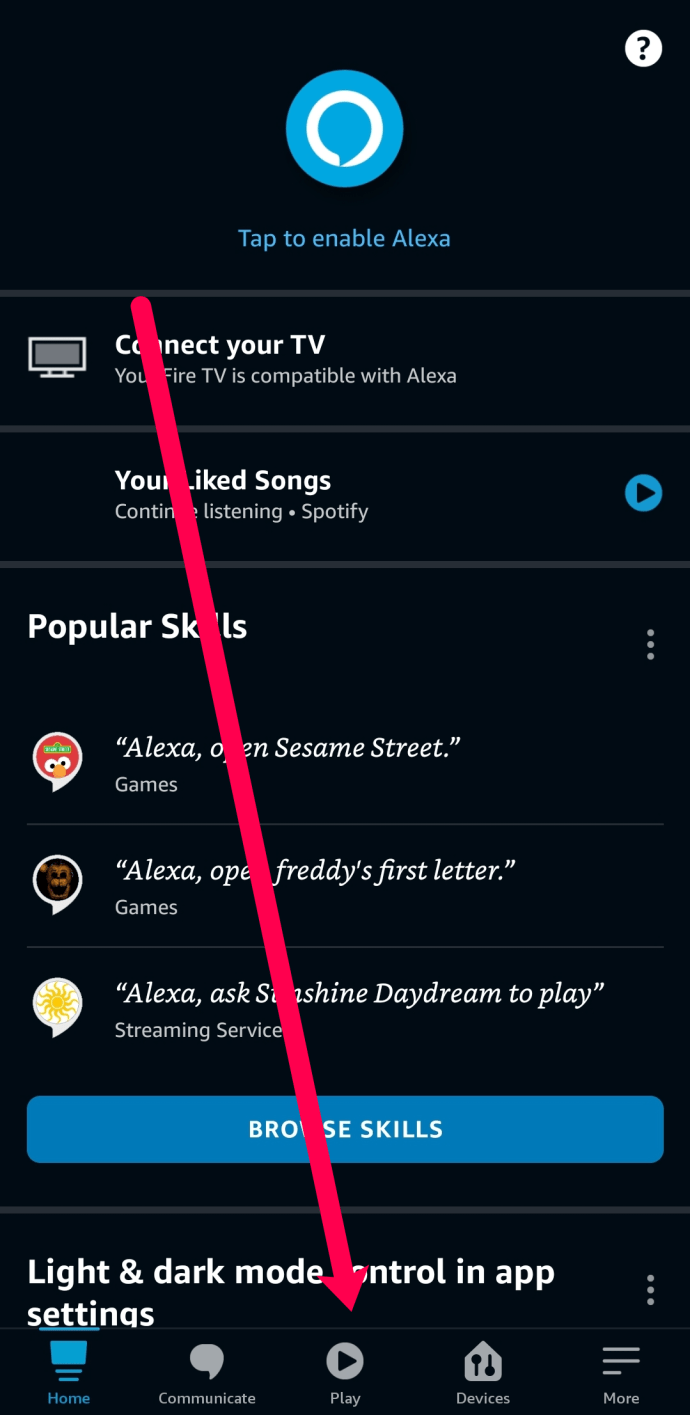
- Прокрутите раздел «Плейлисты Spotify» и нажмите на тот, который хотите послушать.
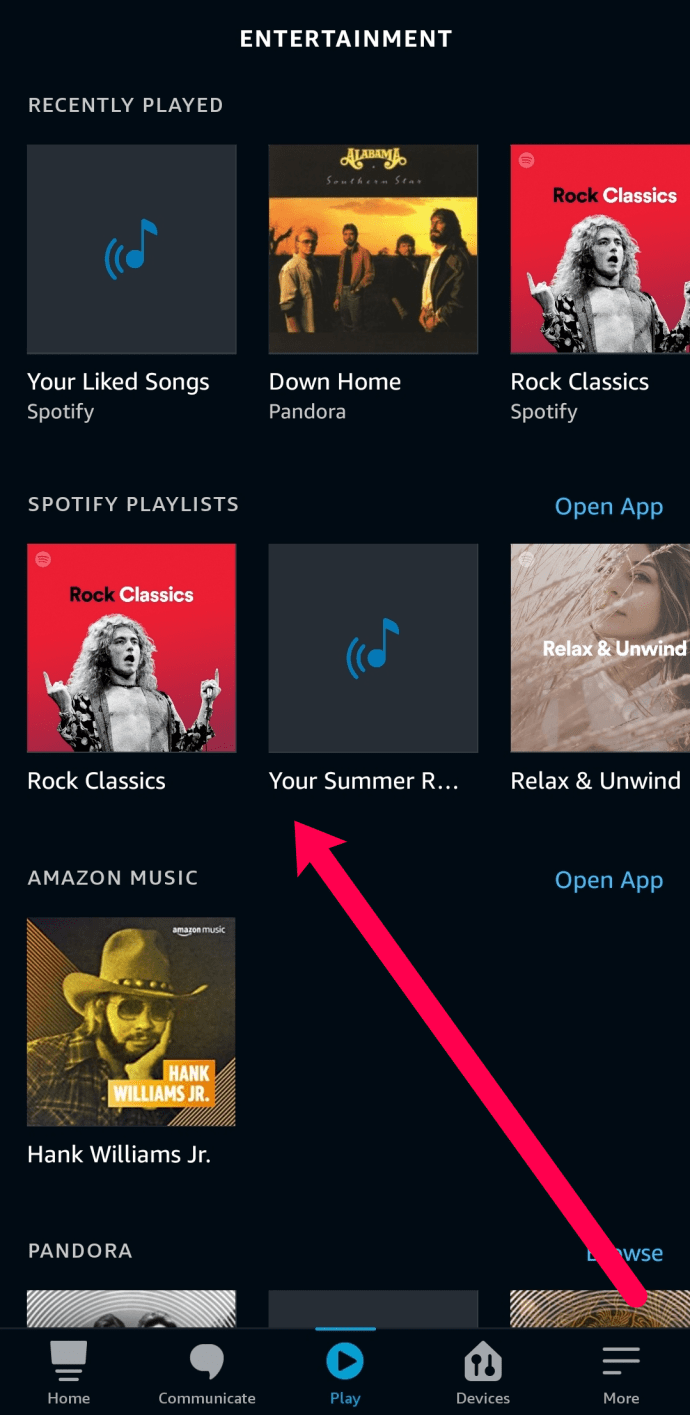
- Выберите устройство Alexa, которое будет воспроизводить ваш плейлист Spotify.
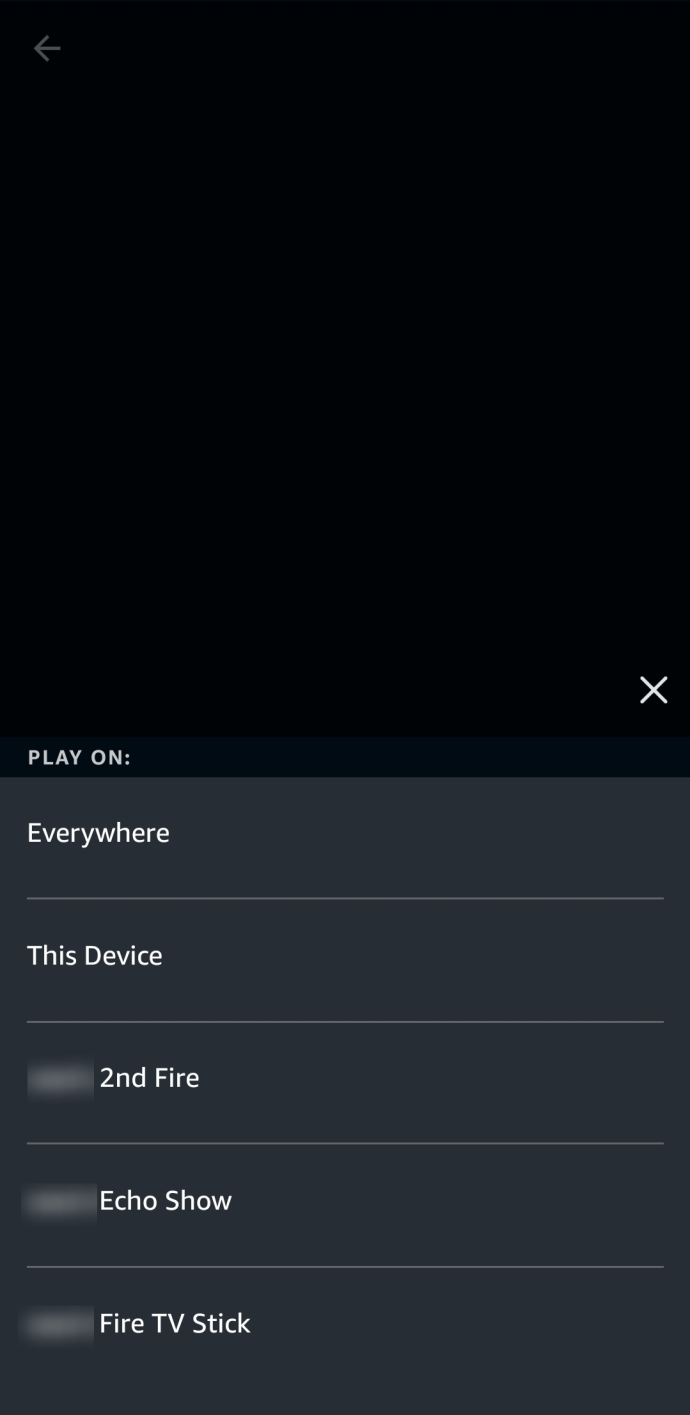
Ваша музыка автоматически начнет воспроизводиться на выбранном вами устройстве. Если вы хотите играть из источника, отличного от Spotify, просто скажите «Alexa, воспроизведите [название плейлиста] на Pandora». Или выберите плейлист прямо из приложения, как мы делали выше.
В воспроизведении музыки с помощью Alexa замечательно то, что вы также можете уменьшить или увеличить громкость с помощью голосовых команд, переходить по трекам или попросить Alexa повторить песню. Также вы можете получить информацию о конкретной песне в плейлисте.
Алекса не играет в моем плейлисте
Когда Алекса отказывается сотрудничать, это может быть довольно неприятно. Это нормально, если Алекса время от времени воспроизводит случайный звук, потому что она неправильно вас слышит, но совсем другое дело, если она вообще не будет играть ни одну из ваших песен. Есть несколько простых исправлений, если Alexa не выполняет ваши музыкальные запросы.
Конечно, первое, что вам нужно сделать, это попробовать перезапустить Alexa. Но если он по-прежнему не работает, убедитесь, что Spotify установлен в качестве музыкального проигрывателя по умолчанию. Для этого нажмите на три горизонтальные линии в правом нижнем углу. Далее коснитесь Настройки и прокрутите вниз до "Музыка и подкасты.' Выбирать 'Дефолт‘И включите Spotify. Это должно решить вашу проблему, если это проблема с подключением.

Если Alexa по-прежнему не понимает вас, возможно, пришло время обновить название ваших плейлистов. Если вы просите Алексу воспроизвести ваш «плейлист хэви-метала», она может вернуться со случайными звуками. Но если вы измените название плейлиста, она, скорее всего, ответит той музыкой, которую вы хотите.
Для этого откройте Spotify и коснитесь трех вертикальных точек в правом верхнем углу после нажатия на список воспроизведения, который вы редактируете. Нажмите на название списка воспроизведения и введите новый. Затем нажмите «Сохранить».

Наконец, некоторые пользователи сообщили, что Alexa не активирует их плейлист, если включен случайный выбор. Перейдите к списку воспроизведения и отключите функцию воспроизведения в случайном порядке вверху. Если вы вошли в правильный аккаунт, эти методы должны решить ваши музыкальные проблемы.
Бонусные подсказки
Подключение Alexa к Spotify предлагает гораздо больше, чем просто воспроизведение определенного плейлиста или песни. Вот несколько команд и приемов, которые могут вам пригодиться.
1. Создайте процедуру Alexa для плейлиста Spotify.
Скорее всего, у вас есть любимый плейлист, который вы часто слушаете. Вы можете создать процедуру, запускающую этот список воспроизведения. Вот как это сделать:
Приложение Alexa> Значок гамбургера> Процедуры> Значок плюса> «Когда это произойдет»> Добавить действие> Сохранить

С его помощью вы можете сказать: «Алекса, плейлист», и избранное автоматически запустится. Конечно, вы всегда можете вернуться в раздел подпрограмм и отредактировать свои настройки. И есть возможность установить процедуры для разных плейлистов, хотя вы должны обязательно назвать их соответствующим образом.
2. Воспроизведение Spotify Daily Mix и Discover Weekly
Поскольку Spotify уже является вашим проигрывателем по умолчанию, прослушивание Daily Mix или Discover Weekly не составляет труда. Вы должны сказать: «Alexa, play + Daily Mix / Discover Weekly», и воспроизведение начнется мгновенно.
А если вам нравится одна из песен, которые вы слышите, скажите: «Алекса, нравится эта песня».
Часто задаваемые вопросы
Мы включили этот раздел, чтобы ответить на ваши наиболее часто задаваемые вопросы об Alexa и Spotify.
Как мне приостановить или пропустить песню?
Alexa на самом деле очень полезен, когда дело доходит до следующих команд. Если вы хотите приостановить песню и восстановить ее позже, просто скажите «Алекса, поставь песню на паузу». Когда будете готовы снова послушать, просто скажите «Алекса, возобнови песню». Она довольно хорошо умеет доводить дело до конца.
Если вы хотите послушать другую песню в своем плейлисте, просто скажите «Алекса, пропустите эту песню».
Могу ли я слушать Spotify на своем Alexa без синхронизации учетных записей?
Абсолютно! Для прослушивания Spotify необязательно создавать пары между учетными записями, но если вы этого не сделаете, у вас не будет полной функциональности команд Alexa. Все, что вам нужно сделать, это подключить свое устройство к Alexa через Bluetooth.
После сопряжения откройте Spotify и начните воспроизведение музыки, как и любой другой динамик. Если вам нужно изменить список воспроизведения или приостановить телефон, вам придется сделать это со своего телефона.
Алекса, закончите эту статью
Наконец, также должна быть возможность добавить определенную песню в список воспроизведения. Однако мы это не проверяли. Не стесняйтесь попробовать и сообщить нам, работает ли он.
Какие плейлисты есть на Spotify? Вы используете какое-нибудь другое музыкальное приложение? Поделитесь своими предпочтениями с остальной частью сообщества TJ в разделе комментариев ниже.